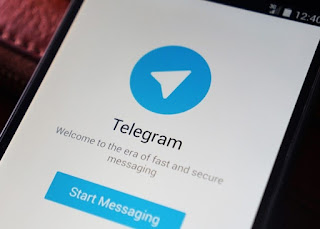Cómo ver los directos de Instagram desde la pc
Con la cuarentena impuesta por los gobiernos para frenar la expansión del COVID-19, muchas personas aprovechar ver y crear contenidos en directo, especialmente a través de Instagram Stories. Aunque el formato reducido de una pantalla de móvil no siempre es el mejor para disfrutar de algunos contenidos como rutinas de ejercicio, por suerte existe una forma de ver los directos en el navegador o incluso en un televisor, gracias a una extensión de Chrome para Instagram Stories.
La extensión «IG Stories for Instagram» ha sido creada por un desarrollador independiente, por lo que no se trata de una extensión oficial de Instagram y no cuenta con el soporte oficial de la plataforma, a pesar de ello es una extensión que funciona bien. Para usarla, primero es necesario instalar la extensión abriendo Chrome y haciendo clic en el botón «Agregar a Chrome», desde la tienda de aplicaciones de Chrome.
Una vez instalada, se debe acceder a Instagram desde el navegador. Gracias a la extensión, las Historias aparecen en la parte superior de la página. Si alguno de los usuarios está retransmitiendo en directo en ese momento, su perfil aparecerá el primero entre las historias. Para verlo, solo es necesario hacer clic en el directo del mismo modo que se haría en un teléfono móvil.
A continuación, se puede apreciar cómo aparecen las Stories en el navegador gracias a la extensión IG Stories for Instagram:
Para navegar entre las Stories comunes, solo se debe hacer clic en las flechas que aparecen en los lados de la pantalla y que permiten pasar de una a otra, ya que debido a la extensión estas no avanzarán automáticamente como sucede habitualmente.
Estas Stories también se pueden ver en la pantalla de un televisor, siempre que se disponga de un Chromecast o un Apple TV, ya que se puede enviar la retransmisión directamente desde Chrome. Gracias a esta sencilla extensión, se pueden disfrutar de todos los contenidos que lleven el sticker «En Casa», como rutinas de ejercicio para mantenerte en forma durante la cuarentena o sesiones en vivo de varios DJ.
WhatsApp limito los mensajes reenviados
WhatsApp mensajes reenviados
WhatsApp anunció que comenzará a limitar la cantidad de mensajes que se reenvían a través del servicio de mensajería en todo el mundo.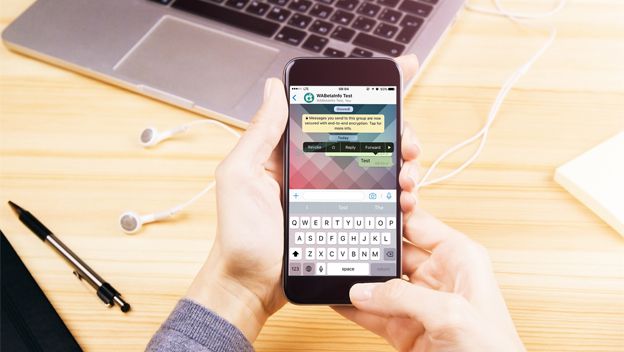
WhatsApp anunció que comenzará a limitar la cantidad de mensajes que se reenvían a través del servicio de mensajería en todo el mundo.
Play
En su blog oficial no especifica a cuánto se reducirá ese número pero basta con probar el servicio en este momento para ver que no se puede reenviar un mensaje a más de 20 chats.
En el caso de India,"donde la gente reenvía más mensajes, fotos y videos que en cualquier otra parte del mundo" -según se detalla en el comunicado- sólo se podrá reenviar mensajes a cinco chats como máximo.
De acuerdo con la empresa, estos cambios ayudarán a que WhatsApp continúe siendo fiel a su esencia, es decir: un servicio de mensajería privado.
"Estamos profundamente comprometidos con su seguridad y privacidad, por eso WhatsApp tiene encriptación de extremo a extremo y continuaremos mejorando nuestra aplicación con funciones cómo ésta", se menciona en el texto, haciendo alusión a la etiqueta de mensajes reenviado.
Esto último fue implementado hace 10 días e implica que cada vez que se reenvía un mensaje aparece el texto "reenviado" en la parte superior. Esta característica se implementó para que el usuario tenga más conciencia respecto de si un mensaje es original o si simplemente fue compartido.
Si bien no se hace referencia puntualmente al motivo que llevó a la plataforma a hacer esa modificación así como a limitar las veces que se pueden reenviar mensajes, es posible que esté vinculado con la difusión de noticias falsas, un tema que fue foco de debate en el último tiempo, en particular en India donde las fake news viralizadas por WhatsApp llegaron incluso a provocar muertes.
Tal es la preocupación por la difusión de información falsa a través de esta aplicación, que incluso el gobierno de India llegó a amenazar con tomar medidas legales en contra de WhatsApp.
Es que esta plataforma es muy utilizada en ese país y en más de una ocasión se detectó que por allí se viralizan rumores o información falsa que deriva en amenazas, agresiones y hasta muertes.
Más de 20 personas fueron víctimas de linchamientos en India después de haber sido acusadas de secuestro de menores en los últimos dos meses, según publica The Guardian.
Cover para Facebook
Cover para Facebook para crear nuestro cover para la nueva biografia de facebook, debemos tener una imagen grande de 851 x 315 ese es el tamaño ideal para armar nuestro
cover, hay varios sitios en internet que crean cover para facebook uno de ellos es covercanvas es un servicio que crea nuestras propias imagenes de portada con varios efectos, solo tendremos que entrar al sitio y aceptar la aplicación.
Mas de 60 covers para Facebook (entrar)
tags: cover para facebook, crear cover para facebook, como creo cover para facebook, cover biografia facebook, crear portada para facebook, como creo portada para facebook, crear portada biografia facebook, imagenes para biografia facebook, crear imagen perfil facebook, crear banner biografia facebook, nuevo banner para facebook, sitios para crear banner facebook, sitios para crear cover facebook, donde creo portada facebook, biografia crear portada facebook, nueva portada de facebook
cover, hay varios sitios en internet que crean cover para facebook uno de ellos es covercanvas es un servicio que crea nuestras propias imagenes de portada con varios efectos, solo tendremos que entrar al sitio y aceptar la aplicación.
10 COVERS PARA FACEBOOK
cover para facebook 01
cover para facebook 02
cover para facebook imagen 03
cover para facebook imagen 04
cover para facebook imagen 05
cover para facebook imagen 06
cover para facebook imagen 07
cover para facebook imagen 08
cover para facebook imagen 09
cover para facebook imagen10
Mas de 60 covers para Facebook (entrar)
tags: cover para facebook, crear cover para facebook, como creo cover para facebook, cover biografia facebook, crear portada para facebook, como creo portada para facebook, crear portada biografia facebook, imagenes para biografia facebook, crear imagen perfil facebook, crear banner biografia facebook, nuevo banner para facebook, sitios para crear banner facebook, sitios para crear cover facebook, donde creo portada facebook, biografia crear portada facebook, nueva portada de facebook
Telegram nueva función chat de super grupos
Esta opción llegó de la mano de la versión 4.1 del servicio. Con esta herramienta se lanzaron nuevas funciones para ayudar a los administradores a gestionar estos "súper grupos"
Ahora en Telegram se podrán armar súper grupos de hasta 10 mil miembros. Esta opción llegó de la mano de la versión 4.1, la última actualización del servicio.
En marzo del año pasado ya se había ampliado la capacidad de los grupos a 5.000, y ahora se duplicó. Teniendo en cuenta que la gestión de un chat con tantos integrantes puede ser difícil, se habilitaron nuevas opciones.
Se podrá designar administradores de "súper grupos" con privilegios específicos. Es decir que se puede elegir quién puede añadir o bloquear usuarios; administrar mensajes, editar la información del perfil o añadir nuevos roles.
A su vez, se permite restringir a miembros de los "súper grupos" con mayor precisión. Se podrá, por ejemplo, suspender a los integrantes, de manera temporal o permanente, para realizar ciertas acciones.
Es decir que puede haber suspensiones de "solo lectura", de envío de GIF y stickers. Esto puede ser de gran utilidad para aquellos participantes que disfrutan de enviar cataratas de contenido multimedia.
Además, tanto administradores como usuarios ahora podrán buscar usuarios específicos entre los miembros de un mismo "súper grupo". Y los administradores también tendrán la capacidad de buscar miembros específicos entre sus canales.
Se añadió la sección de Acciones Recientes, de acceso exclusivo para los administradores, para que estos puedan visualizar qué hicieron otros administradores en las últimas 48 horas.
Otro dato interesante es que las fotos y videos se muestran en conjunto cuando se comparten desde la galería o el menú para adjuntar.
Por último se sumó soporte para Andorid Pay en los pagos en bots.
Nuevas herramientas para Snapchat
Ahora se pueden añadir diferentes fondos a las imágenes, agregar links a las publicaciones y usar divertidos filtros de voz en los videos. Cómo utilizar las diferentes opciones.
Snapchat se sigue reinventando. En vistas de que Instagram a través de su función Stories le fue quitando popularidad, la red social de los Millennials decidió sumar tres nuevas herramientas.
¿Logrará ganar nuevos adeptos con esta estrategia? Eso está por verse. Pero más allá de eso, vale la pena mencionar que son opciones interesantes para darle vuelo a la creatividad.
Fondos con estilo
Esta herramienta permite decorar el fondo de la imagen con diferentes opciones. Basta con sacar una foto y presionar en las tijeras que figuran en el margen superior derecho. Allí se desplegarán diferentes alternativas como emojis, flores y líneas de colores, tal como se ve en el video tutorial.
Links personalizados
Snapchat sumó la posibilidad de añadir links a las publicaciones. Esta opción también está disponible en Instagram, pero sólo para las cuentas verificadas; en cambio en Snapchat la pueden usar todos sus usuarios, sin restricciones. Sin dudas este es un gran punto a favor de la red social del fantasmita.
Para usar esta opción, hay que presionar en el ícono del clink e ingresar la dirección URL correspondiente.
Filtros de voz
Estos filtros permiten modificar la voz para que adquiera diferentes tonalidades. Así, se puede hablar con voz aguda, grave o sonar como un androide.
Los filtros de voz estaban disponibles sólo para las máscaras de realidad virtual, como la de la abeja; en cambio ahora, se puede alterar la voz en cualquier clip.
Para usar esta opción se debe grabar el video y luego presionar en el ícono de la campana que figura en el margen inferior izquierdo.
Todas estas herramientas ya están disponibles en la última actualización de la aplicación en Android y iOS.
Snapchat cuenta con más de 160 millones de usuarios diarios, en tanto que más de 200 millones usan Instagram Stories, cada día.
trucos para ahorrar en el consumo de datos
Cómo limitar algunas opciones que pueden estar generando un gasto innecesario. Además, un recorrido por las funciones ocultas, en iOS y Android, que pueden ser grandes aliadas para optimizar el uso del celular
La tarifa de las telefónicas aumentaron en el último tiempo y se estima que habrán nuevos incrementos que, para el usuario frecuente de celulares puede implicar una suba importante en sus gastos.
1. Deshabilitar la red móvil
Cuando no se esté usando el 3G o 4G se puede deshabilitar la opción ingresando a Configuración/Uso de datos y luego desactivar el botón junto a Datos móviles.
En el caso del iPhone hay que ir hasta Configuración/ Datos Celulares
2. Desactivar los datos móviles de iCloud
En iCloud es posible sincronizar la información por medio de Wi-Fi o de los datos móviles. Para evitar el uso de datos, se puede ir hasta Configuración> iCloud > iCloud Drive, y desactivar la pestaña Usar datos móviles.
3. Limitar las actualizaciones
Todas las aplicaciones que se bajan por Google Play cuentan con numerosas actualizaciones que se descargan automáticamente, salvo que se modifique esta opción para que sólo se haga esta actualización cuando haya conexión Wi Fi.
Para eso, se debe ingresar a Google Play, presionar en las tres líneas que se encuentran en el margen superior izquierdo, ir hasta Configuración y arriba, donde dice General, optar por la opción Actualizar aplicaciones automáticamente sólo por Wi Fi.
4. Establecer límites en el uso de datos
En los dispositivos con Android, se debe ingresar a Configuración/ Uso de datos/ Límite de datos móviles. Se activa esta opción y desde allí se establece el límite deseado.
En iOS, se puede elegir, también, la restricción en el uso de datos por aplicación. Para eso se debe ingresar a Configuración/Datos celulares y al pie se podrá ver el listado completo de las aplicaciones.
5. Desactivar la Asistencia Wi Fi
Esta opción, disponible desde la versión de iOS 9, permite usar los datos móviles cuando la señal de Wi Fi es débil. Si bien puede resultar de utilidad, también es una opción que consume gran cantidad de datos. Para desactivarla hay que ir hasta Configruación/ Datos celulares/ Ayudar Wi Fi.
6. Restringir el uso de datos en segundo plano
La sincronización del correo, las notificaciones y los feeds de noticias siguen activos aún cuando no se los esté usando. Este consumo de datos en segundo plano se puede limitar de varios modos.
Una opción es ingresar a Configuración/Uso de Datos y, una vez allí, presionar en los tres puntos en la parte superior y luego ingresar donde dice Restringir datos en 2° pla
En el caso de iOS, hay que ir hasta Configuración/ General/ Actualizar en segundo plano.
7. Deshabilitar las aplicaciones que consumen muchos datos
Una vez que se haya identificado cuáles son las apps que más datos consumen, y no se las pueda o desee desinstalar, se puede optar por deshabilitarlas.
Para eso hay que ingresar a Configuración/Aplicaciones, presionar sobre la app que se desee detener y luego elegir donde dice Forzar detención. Esta acción se puede revertir fácilmente presionando Habilitar.
8. Desactivar las actualizaciones automáticas de iTunes y la App Store
Para desactivar las actualizaciones y descargar automáticas de iTunes y de la App Store hay que ingresar en Configuraciones/ iTunes Store y App Store y apagar la pestaña que dice Usar datos móviles.
9. Desactivar los datos móviles en Apple Music
Para evitar el uso de datos al usar Apple Music, hay que ingresar en Configuración/ Música y deshabilitar la opción Datos móviles.
10. Utilizar otros navegadores
Tanto Safari como Chrome pueden generar un consumo elevado de datos. Una alternativa es instalar el buscador Opera, que permite reducir el consumo de nuestros datos mientras se navega. Está disponible para iOS y Android
Cómo llamar con número privado
Llamar con número privado tanto desde los teléfonos con Android como desde los iPhone. De qué modo configurar el móvil en cada caso.
En un mundo digital donde todo queda expuesto, parece imposible encontrar espacios privados. Sin embargo, existen ciertos artilugios que permiten sostener un poco de privacidad.
Aquí uno de ellos: la posibilidad de llamar desde un número privado. Una herramienta que se puede emplear tanto en los iPhone como en los teléfonos con Android.
Sólo basta con hacer algunos cambios en la configuración del teléfono, para que el receptor no pueda identificar desde qué número se hizo la llamada.
En el caso de iPhone hay que ir hasta Configuración/ Teléfono/Mostar ID de llamada. Una vez allí se debe desactivar esta opción.
En el caso de los smartphone con Android, se debe ir hasta Teléfono/Ajustes/Más ajustes/ Mostrar ID y optar por la opción Ocultar número.
Existe otra estrategia para realizar llamados privados que consiste en anteponer el siguiente código antes de marcar el número correspondiente: #31#
Si en vez de hacer los cambios en la configuración mencionados al comienzo de la nota, se opta por esta alternativa, entonces hará que ingresar el código cada vez que se haga un llamado.
Cuáles son los celulares que se quedarán sin WhatsApp
A fin de mes miles de usuarios de WhatsApp se quedarán sin acceso a este servicio. Es que, tal como anunció la compañía hace unos meses, la aplicación ya no será compatible con ciertos sistemas operativos.
A comienzo de 2017, la aplicación dejó de funcionar en las plataformas Android 2.1, Android 2.2, iPhone 3GS/iOS 6 y Windows Phone 7.
Ahora llegó un segundo bloqueo. Es que desde el 30 de junio, WhatsApp ya no se podrá usar en los equipos que cuenten con los sistemas operativos BlackBerry, BlackBerry 10, Nokia S40 y Nokia Symbian S60.
"Estas plataformas han sido de gran importancia en nuestra historia, pero ya no cuentan con las capacidades necesarias para expandir las funciones de nuestra aplicación en el futuro", dijo la compañía, el año pasado, cuando anunció estas novedades.
Para evitar quedar excluido del servicio, habrá que instalar, siempre que sea posible y el equipo lo permita, la versión más actualizada del sistema operativo.
En caso de que el equipo no habilite la descarga de una actualización, entonces habrá que olvidarse de WhatsApp o recurrir a otro tipo de dispositivo más moderno.
"Si utilizas alguno de los teléfonos móviles afectados, te sugerimos adquirir un modelo de teléfono Android, iPhone o Windows Phone más reciente antes de que finalice el año 2016 para poder continuar usando Whatsapp", recomendó, en su oportunidad, la empresa.
Facebook multado por la Unión Europea en la compra de WhatsApp
La Comisión Europea impuso este jueves una multa de 110 millones de euros (120 millones de dólares) al gigante estadounidense Facebook por suministrar información "incorrecta o engañosa" a la Unión Europea sobre la compra de WhatsApp.
"La decisión de hoy envía una señal clara a las empresas de que deben cumplir con todos los aspectos de la reglamentación de la Unión Europea sobre fusiones, incluida la obligación de suministrar información correcta", dijo la comisaria europea de Competencia, Margrethe Vestager, en un comunicado.
"La Comisión debe poder tomar decisiones sobre los efectos de las fusiones en la competencia con pleno conocimiento de los hechos exactos", agregó.
Los reguladores de la UE dieron luz verde a la adquisición de WhatsApp por parte de Facebook a finales de 2014, considerando que no había razón para creer que tuviera un impacto sobre la competencia en el floreciente sector de las redes sociales.
En su comunicado de este jueves, la Comisión recuerda que la reglamentación sobre fusiones requiere que las compañías presenten a los reguladores información esencial exacta para poder llevar a cabo su examen.
Señala que cuando Facebook notificó a la Comisión de la compra en 2014, la compañía dijo que "no podría establecer una vinculación automática fiable entre las cuentas de los usuarios de Facebook y las cuentas de los usuarios de Whatsapp".
"Sin embargo, en agosto de 2016, WhatsApp anunció una actualización de las condiciones de su política de servicio y de privacidad, incluida la posibilidad de vincular los números de teléfono de los usuarios de WhatsApp con las 'identidades' de los usuarios de Facebook", dijo.
La Comisión descubrió que, al contrario de las declaraciones de Facebook en 2014 en el momento de la fusión, la compañía sí tenía entonces capacidad técnica para vincular los datos de los usuarios de ambas redes sociales, indicó el comunicado.
La Comisión explicó que la multa no tendrá impacto en el visto bueno de Bruselas a la compra.
Este martes, en un fallo sobre la misma cuestión, también la Autoridad para la Competencia de Italia anunció una multa de tres millones de euros a WhatsApp por instar a sus usuarios a compartir datos con Facebook.
(Con información de AFP)
"La decisión de hoy envía una señal clara a las empresas de que deben cumplir con todos los aspectos de la reglamentación de la Unión Europea sobre fusiones, incluida la obligación de suministrar información correcta", dijo la comisaria europea de Competencia, Margrethe Vestager, en un comunicado.
"La Comisión debe poder tomar decisiones sobre los efectos de las fusiones en la competencia con pleno conocimiento de los hechos exactos", agregó.
Los reguladores de la UE dieron luz verde a la adquisición de WhatsApp por parte de Facebook a finales de 2014, considerando que no había razón para creer que tuviera un impacto sobre la competencia en el floreciente sector de las redes sociales.
En su comunicado de este jueves, la Comisión recuerda que la reglamentación sobre fusiones requiere que las compañías presenten a los reguladores información esencial exacta para poder llevar a cabo su examen.
Señala que cuando Facebook notificó a la Comisión de la compra en 2014, la compañía dijo que "no podría establecer una vinculación automática fiable entre las cuentas de los usuarios de Facebook y las cuentas de los usuarios de Whatsapp".
"Sin embargo, en agosto de 2016, WhatsApp anunció una actualización de las condiciones de su política de servicio y de privacidad, incluida la posibilidad de vincular los números de teléfono de los usuarios de WhatsApp con las 'identidades' de los usuarios de Facebook", dijo.
La Comisión descubrió que, al contrario de las declaraciones de Facebook en 2014 en el momento de la fusión, la compañía sí tenía entonces capacidad técnica para vincular los datos de los usuarios de ambas redes sociales, indicó el comunicado.
La Comisión explicó que la multa no tendrá impacto en el visto bueno de Bruselas a la compra.
Este martes, en un fallo sobre la misma cuestión, también la Autoridad para la Competencia de Italia anunció una multa de tres millones de euros a WhatsApp por instar a sus usuarios a compartir datos con Facebook.
(Con información de AFP)
Las diferencias entre las páginas de Facebook, grupos y perfiles
Con varias funciones superpuestas, las Páginas, grupos y perfiles de Facebook dejan a muchos usuarios confundidos.
En conjunto, estas tres funciones ayudan a permanecer conectado, pero cada uno tiene su propio propósito y trabaja para diferentes tipos de contenido. Tanto si desea mantenerse en contacto con amigos, promocionar su marca o conocer a otras personas con las mismas aficiones, podemos ayudarle a determinar qué herramienta reunirá con mayor eficacia a sus necesidades.
A continuación, se destacan las diferencias entre las páginas de Facebook, grupos y perfiles para ayudarle a entender cuándo y cómo usar cada uno.
¿Qué es un perfil?
Un perfil de Facebook tiene la intención de representar a un solo individuo, y es para uso no comercial. Compuesto de fotos y experiencias, un perfil resume la historia de una persona. En un perfil, los individuos pueden personalizar su perfil haciendo subir una foto de perfil, foto de la portada y la adición de información personal, como la ciudad natal, cumpleaños, estado civil y antecedentes laborales. Los propietarios de perfiles pueden publicar estados, acontecimientos de la vida y pueden controlar qué información se comparte en sus respectivos perfiles.
Estas pueden añadir y enviar mensajes a amigos, elegir ver los estados de amigos en su News Feed y compartir actualizaciones personales. Las personas con un perfil puede seguir a otros perfiles para ver las actualizaciones públicas de las personas que no son amigos con. Del mismo modo, los propietarios de perfil pueden "similares" a las páginas para ver actualizaciones en su News Feed.
Cronología
TIMELINE
Dentro de su perfil es un espacio denominado Línea de tiempo. Clasificación por fecha, línea de tiempo permite a los usuarios de perfil para ver sus propios mensajes, mensajes de amigos y de historias que se te ha etiquetado.
¿Cómo puedo crear un perfil?
La inscripción para un perfil es fácil. Aquí están cinco pasos para empezar:
Ir a Facebook.
Llene la información requerida y haga clic en "Sign Up".
Facebook te enviará un correo electrónico de confirmación. Inicie sesión en la cuenta de correo electrónico que te registraste.
Haga clic en el enlace en su correo electrónico de confirmación de Facebook.
Siga las instrucciones para encontrar amigos, complete la información del perfil, elija intereses y añadir una foto de perfil.
¿Qué es una página?
Piense en una página de Facebook como una línea de tiempo para las organizaciones, empresas, marcas y personalidades públicas. Al igual que los perfiles, los propietarios de páginas pueden publicar historias, agregar una foto de portada, organizan eventos y mucho más. Los que tienen "le gusta" una página verá las actualizaciones de la página en su sección de noticias.
Cualquier persona puede crear una página de Facebook, pero sólo los representantes oficiales puede crear y administrar una página para una organización, negocio, marca o figura pública. Para crear una página, todo lo que necesita es un perfil de Facebook. Los propietarios de perfiles se pueden gestionar varias páginas, y los creadores de páginas pueden dar permiso para que otros sean los administradores de ayudar a manejar la página.
Si usted está buscando para promocionar su empresa o aumentar la conciencia de marca, tendrá que crear una página de Facebook. Puede compartir promociones, ofrecer promociones especiales, hacer anuncios y esencialmente, construir una base de fans central. Es libre de crear, y una vez que se ha configurado, la página está optimizada para tener el mismo aspecto en todos los ordenadores, móviles, tablets y otros dispositivos. Bien, hay una aplicación de Administrador de Facebook Pages libre (Android, iOS) para que los propietarios pueden ejecutar convenientemente la página cuando están en movimiento.
Páginas vienen con un conjunto de características que los perfiles y grupos no tienen, por ejemplo, la capacidad de anclar un mensaje a la parte superior de su página para que la gente cuenta de lo importante. También pueden gestionar fácilmente las notificaciones, mensajes y mensajes programados en la pestaña "Actividad". Las páginas también vienen con una sección llamada "Perspectivas", que ayudan a un seguimiento de cómo los mensajes se están realizando y que se conectan a su página. En esta sección se comparte información compromiso y descompone los datos demográficos de los fans de la página para ayudar al creador a entender que sus fans son. En la pestaña "Configuración", propietarios de páginas pueden cambiar la visibilidad, elegir si desea que personas a la página, permite mensajes, configurar filtros profanidad y mucho más.
Al igual que los perfiles, los administradores de páginas pueden ver un registro de la actividad para ver los mensajes y comentarios publicados. En este registro, los administradores pueden eliminar los mensajes, comentarios y ocultar o permitir mensajes.
¿Cómo puedo crear una página?
La construcción de una página de Facebook es más fácil de lo que parece. Asegúrese de que está conectado a su perfil individual de Facebook. Entonces:
Haga clic en la flecha hacia abajo en la parte superior derecha de la página principal de su perfil de Facebook y seleccione "Crear una página". Esta opción también se encuentra en la barra lateral de la izquierda en "Páginas". O bien, puede visitar www.facebook.com/pages/create.
Haga clic en la categoría que es más relevante para la página que desea crear.
Seleccione una categoría más específica en el menú desplegable.
Llene la información requerida.
Haga clic en "Get Started" y siga las instrucciones.
¿Qué es un grupo?
Hoy en día, más de 500 millones de personas utilizan los grupos de Facebook mensual, y miles de grupos se crean a diario. Al igual que los foros de discusión, grupos permiten a grupos específicos de personas a compartir fotos, enlaces, actualizaciones y más.
Los grupos son excelentes para conectar la familia, compañeros, compañeros, compañeros de trabajo o personas con un interés común. Los miembros pueden hacer y responder preguntas, publicar los eventos o ofertas de trabajo y seguir las conversaciones sobre temas que les interesan. Además, los grupos le permiten enviar mensajes en masa directamente al buzón de los miembros del grupo.
Los grupos tienen tres opciones de privacidad. He aquí un resumen de lo que son y lo que significan:
Público: Cualquiera puede unirse o ser añadido o invitados por un miembro
Cerrado: Cualquier persona puede solicitar unirse o agregarse o invitados por un miembro
Secreto: Cualquier usuario puede participar, pero tienen que ser añadido o invitados por un miembro
¿Cómo puedo crear un grupo ?
Para crear un grupo, tiene que estar conectado a tu perfil de Facebook individuo.
En web: Desde la página principal, vaya a la sección "Grupos" en la barra lateral y haga clic en "Agregar grupo". Haga clic en "Crear nuevo grupo", y una ventana pop-up. Introduzca el nombre del grupo, agregar miembros y seleccione el ajuste para su grupo privacidad. Haga clic en "Crear" cuando haya terminado.
El iPhone: Toque en "Más" en la esquina inferior derecha. En "Grupos" tap "Crear grupo" e introduzca el nombre del grupo, la descripción, la configuración de privacidad y un icono. Pulse en "Crear" en la esquina superior derecha para confirmar.
En Android: En el menú, desplácese hacia abajo para "Grupos", pulse "Añadir grupo", ingrese el nombre del grupo y seleccione la configuración de privacidad. Pulse "Continuar" para confirmar.
¿Cómo puedo unirme a un grupo?
Para ser miembro de un grupo, vaya a la página del grupo y haga clic en "Unirse al grupo" en la esquina superior derecha. Usted también puede unirse a cualquier grupo público que se ve en el "Acerca de" de la línea de tiempo de alguien, haciendo clic en "Join". Para navegar a través de los grupos más populares de tus amigos están en, escriba "Grupos unidos por mis amigos" en la barra de búsqueda de Facebook.
Tenga en cuenta que algunos grupos son privados, y puede que tenga que esperar hasta que el administrador del grupo aprueba su solicitud. Dependiendo de la configuración del grupo, también puede ser añadido por un amigo que ya es un miembro.
Si usted tiene preguntas adicionales, visite el Centro de Ayuda de Facebook.
Si tiene algo que añadir a esta historia? Comparte en los comentarios.
Suscribirse a:
Comentarios (Atom)
Popular
-
Si estás usando en facebook el nuevo sistema para mensajes, y no sabes cómo eliminar los mensajes que quedan archivados, cómo por ejemplo en...
-
Un nuevo virus llegó a Facebook, sólo que esta vez aparece disimulado en forma de un video. En estas ultimas semanas a varios usuar...
-
La Comisión Europea impuso este jueves una multa de 110 millones de euros (120 millones de dólares) al gigante estadounidense Facebook por...